word页码怎么设置从第三页开始(如何从第三页开始添加页码1)
在使用word进行文档编辑时,经常需要从文档的某一特定页开始设置页码,例如从第三页开始添加页码并设为1。这一操作在报告、论文等长文档中尤为常见。本文将详细介绍如何在word中实现从第三页开始添加页码1的方法,并从多个维度提供实用的操作步骤和注意事项。
首先,为了实现从第三页开始设置页码,需要在第二页和第三页之间插入一个分节符。这样可以将文档分成两个部分,前两部分(第一页和第二页)不设置页码,从第三部分(第三页)开始设置页码。
1. 定位光标:将光标定位在第二页的末尾,即你希望页码开始前一页的最后一个字符之后。
2. 插入分节符:点击“页面布局”选项卡,在“页面设置”组中,点击“分隔符”按钮,并选择“下一页”分节符。这样,文档就被分为了两部分。
接下来,需要取消第三页页脚与前两页页脚的链接,以便独立设置第三页及其后续页面的页码。
1. 定位页脚:将光标定位在第三页的页脚位置,双击页脚区域进入编辑状态。
2. 取消链接:在页脚编辑状态下,通常会出现“与上一节相同”的提示。此时,点击“链接到前一节”按钮(位于页眉和页脚设计工具栏中),取消这一链接。
完成上述步骤后,就可以开始为第三页及其后续页面设置页码了。
1. 插入页码:在第三页的页脚中,点击“插入”选项卡,在“页眉和页脚”组中,选择“页码”下拉菜单,并点击“设置页码格式”。
2. 选择页码格式:在弹出的对话框中,选择你需要的页码格式(如阿拉伯数字),并勾选“起始页码”选项,将其设置为1。
3. 调整页码位置与样式:根据需求调整页码的位置(如居中、居右)和样式(如字体、大小)。这些操作都可以通过页脚编辑工具栏中的选项来完成。
如果文档中前两页已经存在页码,需要手动删除这些页码。
1. 定位页脚:将光标定位到第一页或第二页的页脚位置,双击页脚区域进入编辑状态。
2. 删除页码:选中页码内容,点击键盘上的“delete”键进行删除。
3. 退出编辑模式:编辑完成后,关闭页脚编辑模式。
1. 分节符类型:在插入分节符时,请确保选择“下一页”分节符,以避免对文档的排版造成不必要的影响。
2. 页码应用范围:在插入页码时,请确保在“页码设置”窗口中,将应用范围设置为“本页及之后”。
3. 文档完整性:在设置页码时,请仔细检查每一步操作,确保分节符和页码设置正确无误,以保持文档的完整性和专业性。
通过以上步骤,可以轻松实现在word文档中从第三页开始添加页码1的需求。无论是出于排版需求还是格式要求,这一技巧都能帮助更好地组织和呈现文档内容。
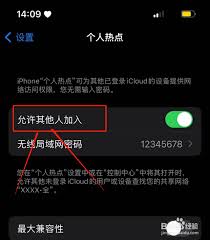
在当今社会,手机已经成为了我们生活中不可或缺的一部分。随着智能手机功能的日益强大,许多用户开始使用个人热点功能来分享他们的移动数据连接。本文将详细介绍如何在iphone8上开启和使用个人热点。准备工作首先,在您开始之前,请确保您的iphone8已连接到蜂窝网络

在日常使用电脑的过程中,有时可能会遇到系统运行缓慢、频繁崩溃或是受到病毒攻击等问题。为了解决这些问题,重装或还原操作系统便成为了一个常见的解决方案。本文将详细介绍如何进行电脑系统的重装和还原,以帮助用户解决上述问题。准备工作在开始之前,需要做好充分的准备工作。
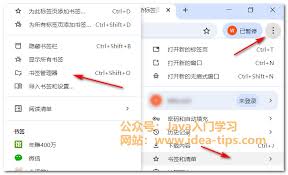
在使用谷歌浏览器时,书签作为我们快速访问常用网站的重要工具,扮演着不可或缺的角色。当我们需要备份书签、迁移至新设备或与他人分享时,导出书签便成为了一项必备技能。下面,我们就来详细介绍如何在谷歌浏览器中导出书签。一、打开谷歌浏览器并进入书签管理器首先,我们需要打

在当今这个信息化的时代,电脑已经成为我们工作、学习和娱乐不可或缺的一部分。然而,随着互联网技术的发展,各种流氓软件也随之泛滥,给用户的电脑安全和隐私带来了极大的威胁。如果你的电脑频繁地安装不明来源的软件,那么这篇文章将为你提供一些有效的方法来彻底解决这一问题。
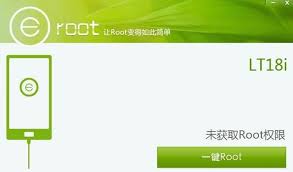
在当今的数字时代,智能手机已经成为我们日常生活的重要组成部分。对于许多用户来说,仅仅使用手机的默认功能可能无法满足他们的需求。这时,安卓手机的root就成为了一个非常有用的工具。通过root,用户可以访问和修改手机的核心系统文件,解锁更多的功能和潜力,包括自定